
- •4.1 Розрахунок трудомісткості………………………………………………..59
- •4.2 Визначення ціни програмного продукту…………………………………65
- •4.3 Розрахунок початкових інвестицій……………………………………….68
- •1. Теоретична частина
- •1.2 Вимоги до систем дистанційного навчання
- •1.3 Система керування навчанням Moodle
- •1.4 Комп'ютерне тестування як елемент контролю
- •1.5 Комп'ютерне тестування як елемент навчання
- •2. Практична частина
- •2.1 Оособливості проектування тестів у системі lms Moodle
- •2.2 Створення тесту. Його параметри
- •2.3 Типи тестових питань
- •2.4 Редагування тесту
- •2.5 Створення й редагування питань
- •2.5.1 Альтернативне питання (Вірно / Невірно)
- •2.5.2 Множинний вибір
- •2.5.3 Питання, що обчислюється
- •2.5.4 Числове питання
- •2.5.5 Коротка відповідь
- •2.5.6 Питання на відповідність
- •2.5.7 Вкладені відповіді
- •2.5.8 Випадкове питання на відповідність
- •2.6 Результати тестування
- •3. Демонстрація різноманітних можливостей та ресурсів moodle для створення власного навчаючого курсу
- •3.1 Доступні ресурси
- •3.2 Навчальні матеріали в Moodle
- •4. Економічне обґрунтування розробки навчаючи – тестуючої системи на основі lms moodle
- •4.1 Розрахунок трудомісткості
- •4.2 Визначення ціни програмного продукту
- •4.3 Розрахунок початкових інвестицій
- •4.4 Розрахунок поточних витрат
- •5. Охорона праці
- •5.1 Вимоги до освітлення
- •5.2 Вимоги електробезпеки
- •5.3 Вимоги безпеки під час обслуговування, та налагодження еом
- •5.4 Вимоги до виробничого персоналу
- •6. Цивільна оборона
2.2 Створення тесту. Його параметри
Щоб створити тест у розділі курсу, треба в списку-меню Додати елемент курсу… вибрати Тест.
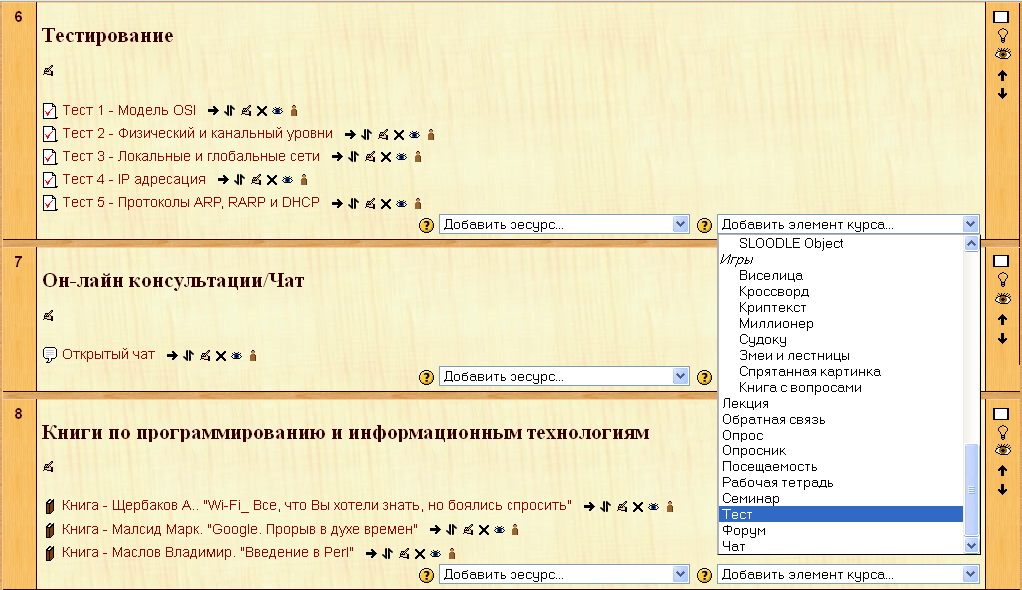
Рисунок 2.3 - Створення тесту
У результаті відкриється форма для заповнення параметрів тесту:
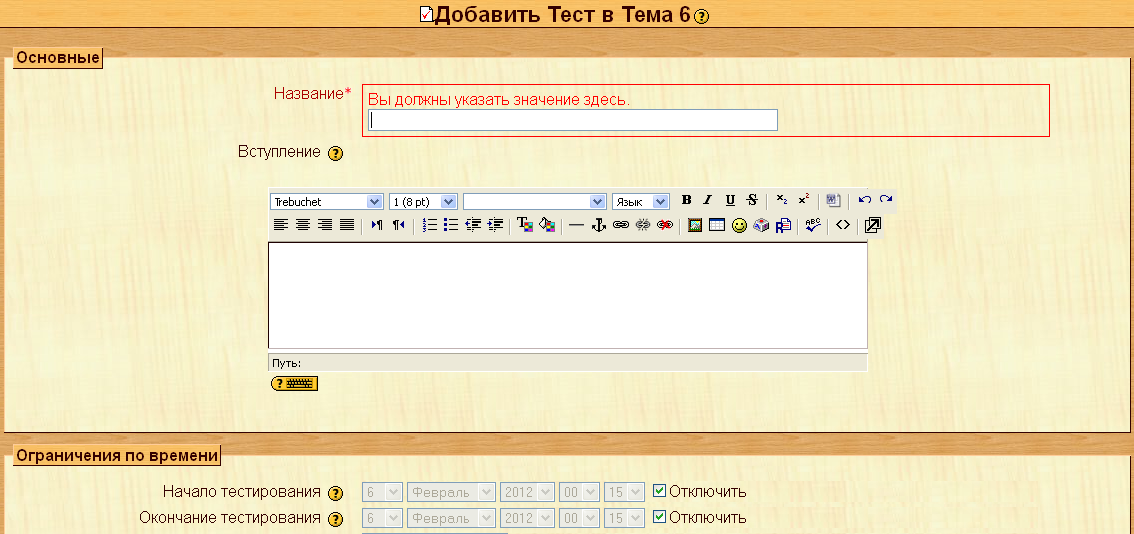
Рисунок 2.4 - Вікно редагування тесту
У вже створених тестах цю сторінку можна відкрити для редагування, нажавши іконку біля назви тесту, або кнопку Обновити Тест (якщо Ви вже зайшли на сторінку тесту, клацнувши по його назві).
Параметри тесту:
Назва: Відображається в посиланні на тест після значка.
Вступ: Відображається над списком питань і, як звичайно, містить коротку інструкцію для студентів, наприклад: "Дайте відповіді на запитання й натисніть кнопку Відправити результати й завершити тест ".
Початок тестування: Указує дату й час, коли даний тест відкривається, тобто стає доступним для здачі.
Закінчення тестування: Указує дату й час, коли даний тест закривається, тобто перестає бути доступним для здачі.
Обмеження часу: Задає обмеження на час виконання однієї спроби.
Питань на одній сторінці: Задає максимальну кількість питань, які розміщаються на одній сторінці.
Випадковий порядок питань: чи Треба випадковим образом змінювати черговість питань у тесті?
Перестановка в межах питань: Якщо питання містить набір можливих відповідей, то чи треба випадковим образом змінювати їхню черговість?
Кількість спроб: Дозволена кількість спроб виконання даного тесту кожним студентом.
Кожна спроба ґрунтується на попередній: Кожна наступна спроба починається "із чистого аркуша" або залишаються відповіді, уведені в попередній спробі, які можна скорегувати?
Метод оцінювання: Задає метод обчислення підсумкової оцінки, залежно від оцінок спроб: краща оцінка, середня оцінка, оцінка першої спроби, оцінка останньої спроби.
Навчальний режим: чи Треба включати режим, де при неправильній відповіді студентові дозволяється відразу ввести інший?
Нараховувати штрафи: чи Штрафувати студента за неправильну відповідь ( з підсумкового бала питання за кожну невірну відповідь віднімається штраф - тільки при декількох спробах тесту).
Десяткові цифри в оцінках: Скільки знаків після коми буде використовуватися при обчисленні набраного студентами кількості балів.
Студенти можуть переглядати: Галочками відзначаються дані, які студент може переглянути:
свої відповіді;
набрані бали;
коментарі викладача до введених відповідей;
правильні відповіді;
загальне відкликання.
І коли саме студентові доступні ці дані:
відразу після спроби;
пізніше, коли тест ще відкритий;
коли тест уже закритий. (Закритим тест уважається після настання дати й часу, які задаються параметром Закінчити тестування).
Відображати тест в "захищеному" вікні: Якщо вибрати Так, будуть заблоковані певні засоби, які можуть використовуватися студентами, щоб увести правильні відповіді нечесним шляхом. Тест буде відображатися в повноекранному режимі без можливості згорнути вікно.
Необхідний пароль: Якщо Ви його вкажете, то тест буде доступний лише студентам, які знають цей пароль.
Необхідна мережна адреса: Вказуються Ір-Адреса комп'ютерів, на яких може виконуватися даний тест. З інших комп'ютерів проходження тесту неможливо.
От чотири типи Ip-Адрес, які Ви можете використовувати:
1. Повні Ip-Адреси, такі як 192.168.10.1, відповідають одному комп'ютеру або проксі-серверу.
2. Частини адрес, такі як 192.168, відповідають усім номерам, які так починаються.
3. CIDR записи, такі як 231.54.211.0/20, що відповідають підмережі.
4. Діапазон Ip-Адрес 231.3.56.10-20. Такий запис відповідає діапазону адрес від 231.3.56.10 до 231.3.56.20.
Пробіли ігноруються.
Груповий метод: Указує, як розподіл студентів на групи використовується при відображенні результатів тестування:
Немає груп - студенти не діляться на групи, кожний є частиною одного загального колективу.
Окремі групи - студентам кожної групи здається, що їх група - єдина, робота студентів інших груп для них не видна.
Доступні групи - студенти кожної групи працюють тільки в межах своєї групи, але можуть бачити, що відбувається в інших групах.
Доступно студентам: Бачать студенти посилання на даний тест, або вона від них схована.
Детальніше про всі ці параметри можна прочитати в довідці, яка викликається при натисканні іконки біля назви відповідного параметра.
Увівши всі необхідні параметри, натисніть кнопку Зберегти.
Після створення тесту Вам необхідно додати в нього питання.
Але спочатку познайомимося з передбаченими типами питань.
